Сегодня мы расскажем, как создать генератор случайных чисел в Excel. Часто бывает так, что необходимо получить какое-то случайное число, к примеру если Вы проводите лотерею и выбираете победителя; нужно протестировать формулу на случайных данных и так далее. Эксель предоставляет на выбор две функции, о которых пойдет речь ниже. Также если Вы не хотите разбираться в формулах, можете просто скачать готовый шаблон, по ссылке внизу статьи.
Эта функция вычисляет случайное целое число, между двумя заданными значениями. При каждом вычислении листа, возвращает новое случайное число.
Синтаксис формулы:
Итак, предположим что в ячейке A1 у Вас установлено минимальное значение, к примеру 10, а в ячейку B1 у Вас внесено максимальное значение, к примеру 100. Тогда используя, формулу, указанную ниже, Вы получите нужный результат:
Как и в случае с СЛУЧМЕЖДУ, значение будет пересчитываться каждый раз при вычислении листа. Вручную это можно сделать, нажав F9.
Скачать: Генератор случайных чисел в Экселе
Пользоваться шаблоном очень просто: Введите начальное и конечное число в соответствующие ячейки и получите результат. Если необходимо обновить данные - то нажмите F9 и получите новое случайное число.
Внимание: При каждом открытии файла число будет генерироваться заново!
Надеюсь мои советы Вам помогли. Подписывайте на наши группы в социальных сетях, оставляйте свои вопросы/комментарии к статье.
Функция СЛУЧМЕЖДУ
Эта функция вычисляет случайное целое число, между двумя заданными значениями. При каждом вычислении листа, возвращает новое случайное число.Синтаксис формулы:
СЛУЧМЕЖДУ(нижн_граница;верхн_граница),где:Итак, все просто. Вы задаете наименьшее и наибольшее число, а Excel случайным образом сгенерирует число между ними.
- Нижн_граница Обязательный. Наименьшее целое число, которое возвращает функция СЛУЧМЕЖДУ.
- Верхн_граница Обязательный. Наибольшее целое число, которое возвращает функция СЛУЧМЕЖДУ.
Функция СЛЧИС
С этой функцией все немного сложнее. Ее простое использование без дополнительных формул врятли принесет Вам желаемый результат. Поясню, почему: Функция СЛЧИС() не содержит дополнительных параметров и при ее использовании возвращается число, которое большее или равно 0 и меньше 1. Как видите, если к примеру вам нужно получить случайное число между 10 и 100, то использовать это формулу "в лоб" не получится, но не переживайте, сейчас я Вам расскажу как из такой ситуации можно легко выбраться.Итак, предположим что в ячейке A1 у Вас установлено минимальное значение, к примеру 10, а в ячейку B1 у Вас внесено максимальное значение, к примеру 100. Тогда используя, формулу, указанную ниже, Вы получите нужный результат:
=СЛЧИС()*(МАКС(A1;B1)-МИН(A1;B1))+МИН(A1;B1)
Как и в случае с СЛУЧМЕЖДУ, значение будет пересчитываться каждый раз при вычислении листа. Вручную это можно сделать, нажав F9.
Шаблон
По ссылке ниже Вы можете скачать уже готовый генератор случайных чисел в Excel:Скачать: Генератор случайных чисел в Экселе
Пользоваться шаблоном очень просто: Введите начальное и конечное число в соответствующие ячейки и получите результат. Если необходимо обновить данные - то нажмите F9 и получите новое случайное число.
Внимание: При каждом открытии файла число будет генерироваться заново!
Надеюсь мои советы Вам помогли. Подписывайте на наши группы в социальных сетях, оставляйте свои вопросы/комментарии к статье.

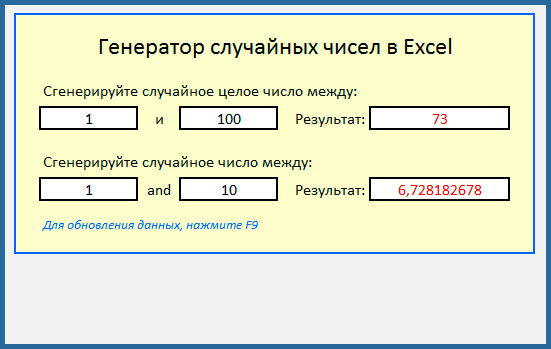

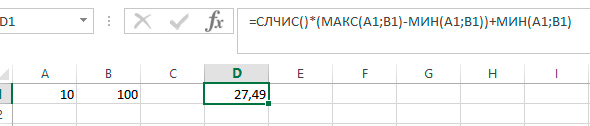
0 comments:
Отправить комментарий
Спасибо за комментарий.